เมื่อคุณติดตั้ง Windows ใหม่คุณจะอินเทอร์เน็ตมักจะช้าในช่วงแรก ๆ นี่เป็นเพราะ Windows กำลังดาวน์โหลดโปรแกรมปรับปรุงและไดรเวอร์ที่จำเป็นในพื้นหลัง การอัปเดตและไดรเวอร์เหล่านี้อาจทำให้อินเทอร์เน็ตของคุณช้าลงเป็นเวลาหลายชั่วโมง สิ่งนี้ถือเป็นจริงสำหรับการอัพเดท Windows ปกติ เมื่อพวกเขาเริ่มดาวน์โหลดพวกเขาจะลากความเร็วอินเทอร์เน็ตของคุณลง การอัปเดตมักมีขนาดใหญ่มากซึ่งหมายถึงอินเทอร์เน็ตช้าลงเป็นเวลานาน หากการอัปเดตล้มเหลวในการดาวน์โหลดแบนด์วิดท์ของคุณจะยังคงถูกลากลงมาเนื่องจากมันพยายามที่จะดาวน์โหลดอีกครั้ง การขอความช่วยเหลือสำหรับผู้ใช้ Windows 10 คือการตั้งค่าการเชื่อมต่อเป็นการเชื่อมต่อแบบมิเตอร์ นี่เป็นการป้องกันการอัปเดตไม่ให้ดาวน์โหลดเลยและเป็นเพียงโซลูชันแฮ็ค ในฤดูใบไม้ร่วงผู้สร้างอัปเดตคุณสามารถ จำกัด แบนด์วิดท์สำหรับการอัปเดต Windows
ขณะนี้ตัวเลือกนี้มีอยู่ใน Windows 10 Insider build version 16237 การอัปเดตนี้จะเปิดตัวแก่ผู้ใช้ในเวอร์ชันเสถียรด้วยการปรับปรุง Fall Creators
จำกัด แบนด์วิดท์สำหรับการอัปเดตของ Windows
เปิดแอปการตั้งค่าและไปที่อัปเดตและความปลอดภัย เลือกแท็บ Windows Update และคลิก 'ตัวเลือกขั้นสูง' ที่ด้านล่าง

บนหน้าจอตัวเลือกขั้นสูงคลิกการปรับให้เหมาะสมของการจัดส่ง
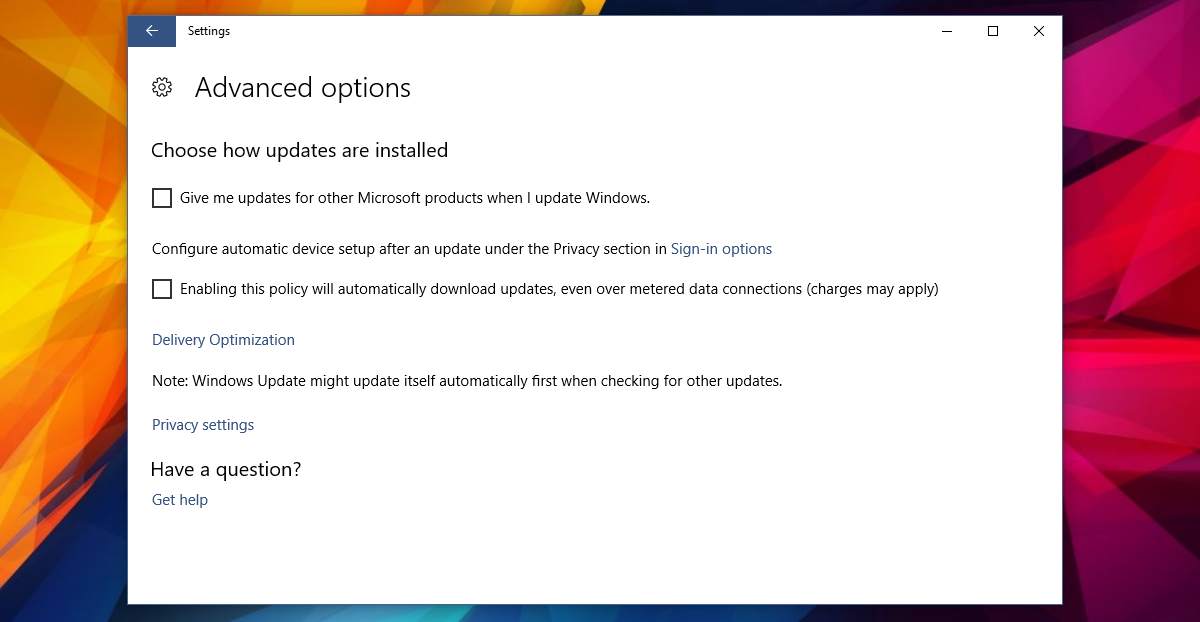
คลิก 'ตัวเลือกขั้นสูง' บนหน้าจอการเพิ่มประสิทธิภาพการจัดส่ง
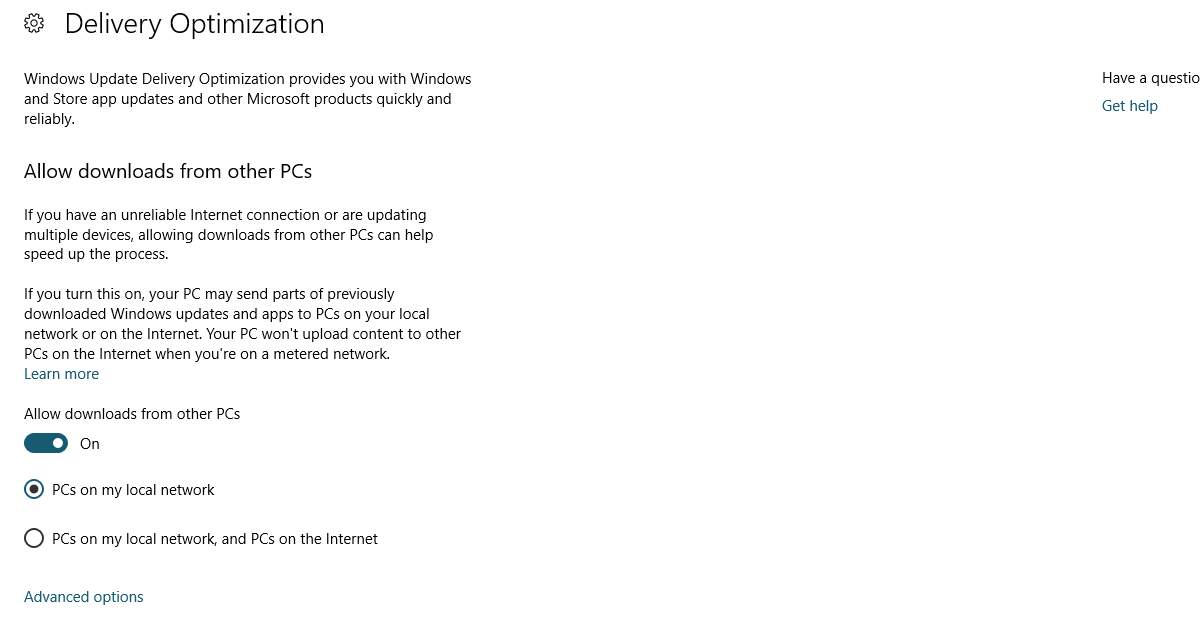
ในหน้าจอตัวเลือกขั้นสูงถัดไปให้เปิดใช้งาน‘จำกัด จำนวนแบนด์วิธที่ใช้สำหรับการดาวน์โหลดการอัปเดตในพื้นหลัง’ จากนั้นใช้แถบเลื่อนด้านล่างตัวเลือกนี้เพื่อจัดสรรแบนด์วิดท์ Windows จัดสรรแบนด์วิดท์เป็นเปอร์เซ็นต์ของแบนด์วิดท์ทั้งหมดของคุณและไม่ใช่ในรูปของ Mbps
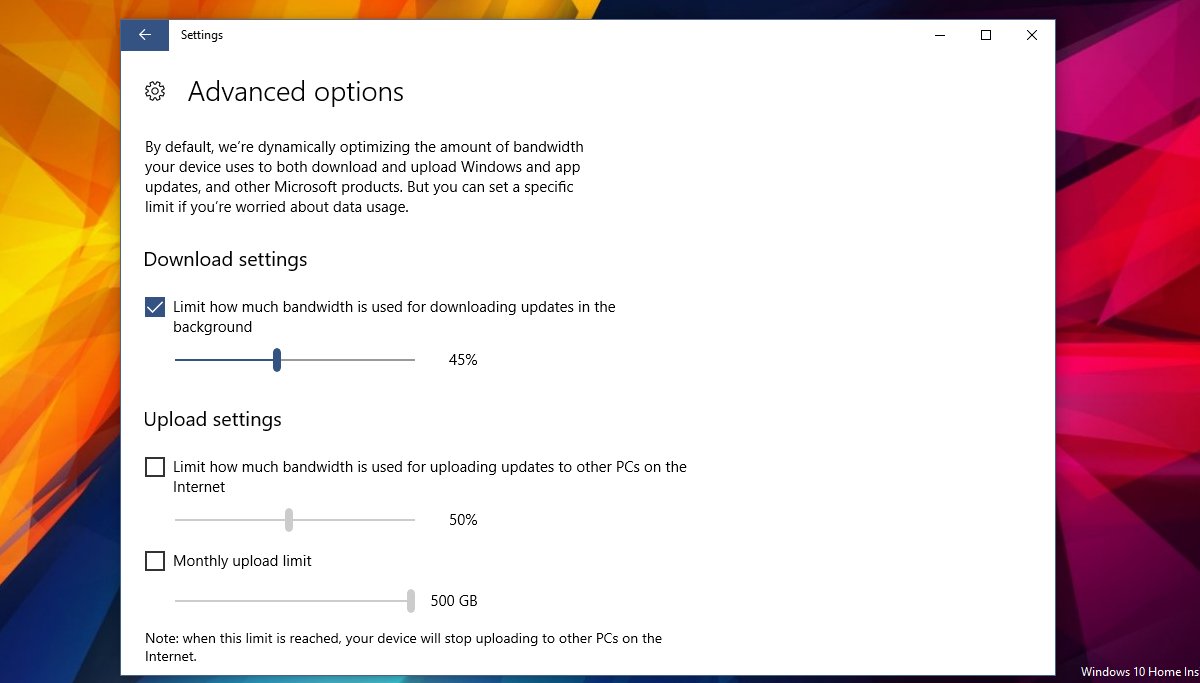
สิ่งนี้จะไม่ใช้กับการเชื่อมต่อแบบมิเตอร์ Windows ไม่ดาวน์โหลดการอัปเดตผ่านการเชื่อมต่อแบบมิเตอร์ ด้วยตัวเลือกนี้คุณไม่จำเป็นต้องตั้งค่าการเชื่อมต่อเป็นการเชื่อมต่อแบบมิเตอร์อีกต่อไป คุณสามารถ จำกัด แบนด์วิดท์สำหรับการอัปเดต Windows โดยไม่ต้อง เป็นไปได้ว่าเป็นเหตุผลทั้งหมดที่ Microsoft เพิ่มคุณสมบัตินี้
ดาวน์โหลดการตั้งค่า Greyed Out
เป็นการดีที่การตั้งค่านี้จะทำงานนอกกรอบ หากตัวเลือก "จำกัด จำนวนแบนด์วิดท์ที่ใช้สำหรับการดาวน์โหลดการอัปเดตในพื้นหลัง" เป็นสีเทาคุณจะต้องปรับแต่งการตั้งค่า WiFi เพื่อเปิดใช้งาน
เปิดแอปการตั้งค่าและไปที่เครือข่าย &อินเทอร์เน็ต เลือกแท็บ Wi-Fi และปิดสวิตช์บริการ WiFI สวิตช์เปิดฮอตสปอตเชื่อมต่อที่แนะนำและเครือข่าย Hotspot 2.0 การแก้ไขนี้จะช่วยให้คุณสามารถกำหนดการตั้งค่าสำหรับการ จำกัด การดาวน์โหลดในการอัปเดต Windows คุณสามารถเปิดใช้งานได้อีกครั้งและจะไม่ทำให้การตั้งค่าใช้ไม่ได้ นี่อาจเป็นเพียงข้อผิดพลาด ข้อผิดพลาดนี้จะได้รับการแก้ไขเมื่อถึงเวลาที่ผู้สร้าง Fall Update Update หากคุณประสบปัญหานี้ในระบบของคุณการสลับการตั้งค่า WiFi ทั้งสามนี้จะแก้ไขได้













ความคิดเห็น